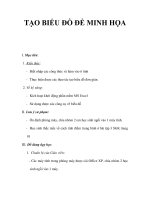Bài thực hành 9. Tạo biểu đồ để minh hoạ
Bạn đang xem bản rút gọn của tài liệu. Xem và tải ngay bản đầy đủ của tài liệu tại đây (159.65 KB, 8 trang )
Bài thực hành 9
Tạo biểu đồ để minh hoạ
Mục tiêu:
Kiến thức: học sinh cần thấy rõ hơn mục đích của
biểu đồ(minh hoạ, so sánh, nhận biết xu hướng).
Cũng cố cho hs nắm rõ hơn về các dạng biểu đồ và
các bước thực hiện tạo biểu đồ.
Kĩ năng: rèn luyện kĩ năng tạo biểu đồ và thay đổi
dạng biểu đồ có sẳn.
Thái độ: nghiêm túc, cẩn thận trong học tập.
Ngày soạn: 03/04/2011
Ngày dạy: 08/04/2011.
Bài thực hành 9: Tạo biểu đồ để minh hoạ
Hoạt động 2: Yêu cầu thực hiện trên máy
Hình 113
Hình 114
Bài thực hành 9: Tạo biểu đồ để minh hoạ
Hoạt động 1: Ôn tập kiến thức
1.
2.
3.
4.
Những loại biểu đồ nào hay được sử
dụng ?
Nêu các bước để tạo một biểu đồ trong
Excel?
Sử dụng thanh công cụ nào để thay đổi
dạng biểu đồ?
Nêu thao tác đưa một biểu đồ từ bảng
tính Excel vào Word?
Bài thực hành 9: Tạo biểu đồ để minh hoạ
Hoạt động 2: Yêu cầu thực hiện trên máy
Phiếu bài tập 1.
•
Khởi động bảng tính Excel, nhập dữ liệu vào trang tính (h. 113,
SGK), có thể nhập theo số liệu khác và thêm lớp ở cột A;
•
Tạo biểu đồ trên cơ sở dữ liệu của khối A4:D9;
•
Thực hiện thao tác cần thiết để có trang tính như hình 114, SGK;
•
Tạo biểu đồ cột trên cơ sở dữ liệu của khối A4:C9.
Bài thực hành 9: Tạo biểu đồ để minh hoạ
Hoạt động 3:
Phiếu bài tập 2. Học sinh phải sử dụng lại các kết
quả của bài tập 1 và thực hành trên máy các yêu cầu
sau:
a) Tạo mới một biểu đồ đường thẳng trên cơ sở
dữ liệu của khối A4:C9 (h. 114, SGK);
b) Nháy chọn lại biểu đồ cột đã tạo trong mục d)
của Bài tập 1 và đổi dạng biểu đồ thành biểu đồ
đường thẳng. So sánh với kết quả nhận được ở
mục a)
Hình 115
Bài thực hành 9: Tạo biểu đồ để minh hoạ
a)
b)
c)
d)
Đổi dạng biểu đồ vừa nhận được ở mục b)
thành biểu đồ hình tròn bằng cách nháy nút
trên thanh công cụ Chart và chọn biểu tượng
(h.115, SGK). Nhận xét về dữ liệu xử lí của
biểu đồ đã tạo ở mục b) và biểu đồ vừa tạo;
Thực hiện thao tác xoá cột để có trang tính như
hình 117, SGK;
Tạo biểu đồ hình tròn trên cơ sở dữ liệu của
khối A4:B9. Kết quả của em sẽ tương tự như
hình 118, SGK. Đổi biểu đồ nhận được thành
biểu đồ đường thẳng và sau đó thành biểu đồ
cột;
Lưu bảng tính với tên Hoc sinh gioi khoi 7.
Bài thực hành 9: Tạo biểu đồ để minh hoạ
Hoạt động 4:
Phiếu bài tập 3. Mở bảng tính Bang diem lop em lưu trong bài thực hành 6
a)
b)
c)
Sử dụng hàm thích hợp, hãy
tính điểm trung bình theo
từng môn học của cả lớp vào
hàng dưới cùng của danh
sách dữ liệu.
Tạo biểu đồ cột để minh hoạ
điểm trung bình các môn học
của cả lớp.
Thực hiện thao tác sao và
dán, hãy sao chép biểu đồ
tạo được trên trang tính vào
văn bản Word.
Bảng điểm lớp em
Bài thực hành 9: Tạo biểu đồ để minh hoạ
Kết thúc